Ngân hàng đề thi trên Myaloha là gì?
Ngân hàng đề thi hay còn gọi là kho đề là tập hợp những đề thi bạn muốn tạo để đưa vào từng cuộc thi hoặc từng lớp học.
Ở mỗi cuộc thi bạn hoặc mỗi lớp học bạn sẽ dùng bộ đề này rồi cài đặt bạn muốn lấy bao nhiêu câu hỏi trong đề đó, thời gian làm bài của đề là bao lâu, thí sinh vào thi có xem được đáp án hay không…
Và bạn có thể dùng đi dùng lại đề thi này cho nhiều cuộc thi hay nhiều lớp học khác nhau.
Để tạo được đề thi bạn thực hiện các bước sau:
B1: Các bạn đăng nhập vào địa chỉ Myaloha.vn, chọn nút đăng nhập phía trên góc phải website. Chọn hình thức đăng nhập bằng email hoặc chọn đăng nhập qua facebook, gmail, hoặc qua zalo. Sau đó truy cập vào trang Quản trị bằng cách nhấn chọn nút Tạo cuộc thi.
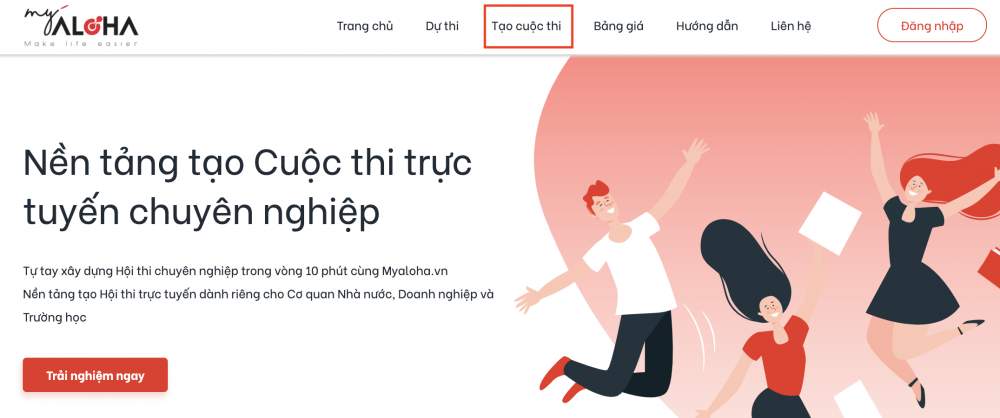
B2 Tạo đề thi trắc nghiệm Online: Ở menu đề thi, nhấn tạo mới để thêm mới một đề trắc nghiệm như hình bên dưới
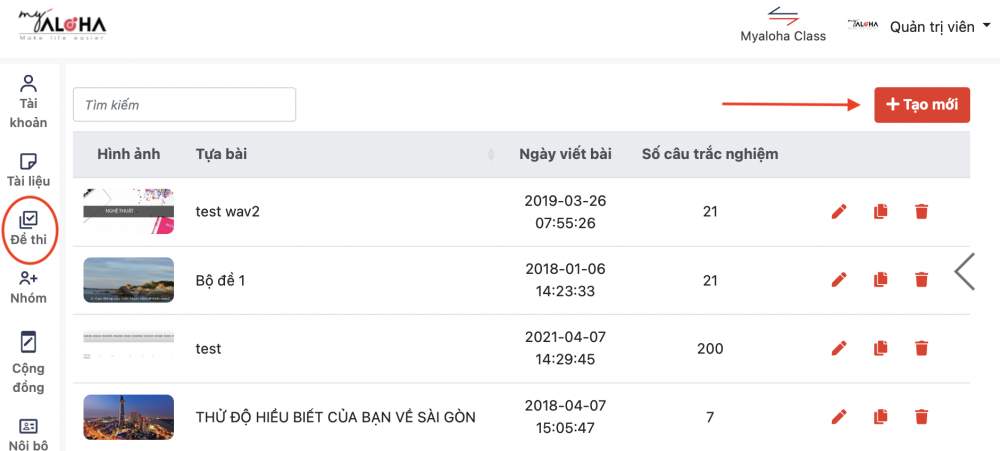
B3 Đặt tên tựa bài trắc nghiệm và nhập các câu hỏi trắc nghiệm: bạn gõ tên vào ô như hình dưới

Sau đó bạn nhấn thêm câu hỏi trắc nghiệm và đưa các câu hỏi vào trong phần trắc nghiệm
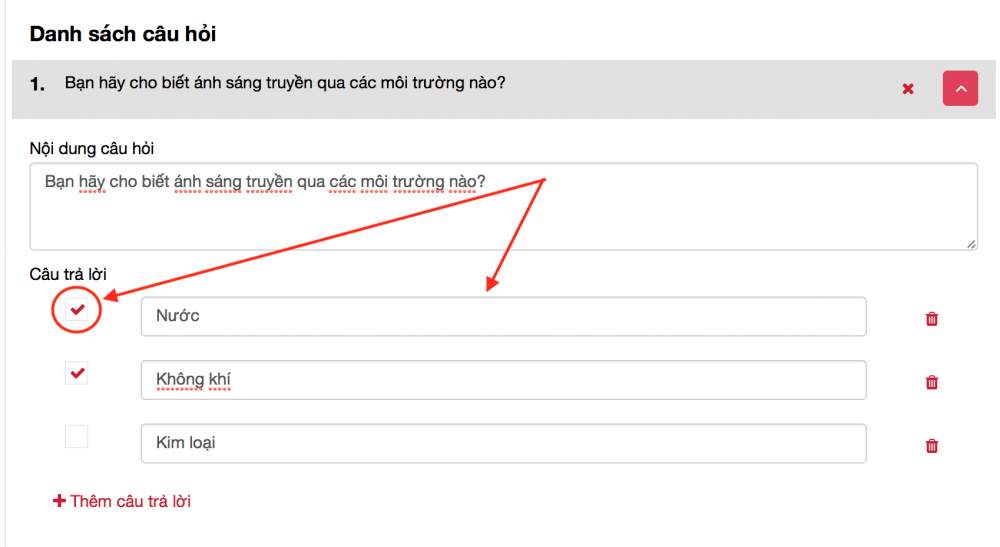
Bạn có thể thêm tuỳ ý bao nhiêu câu hỏi trắc nghiệm Online cho Phòng thi đều được. Mỗi câu hỏi phải có câu trả lời, bạn nhớ stick chọn vào câu trả lời đúng để hệ thống My Aloha nhận dạng bạn nhé. (lưu ý một câu hỏi có thể chọn nhiều đáp án đúng)
Để chèn câu hỏi hình ảnh, video, âm thanh ghi âm…bạn nhấn vào nút mũi tên nhỏ kế nút thêm câu hỏi để thêm nội dung tuỳ ý như hình sau:
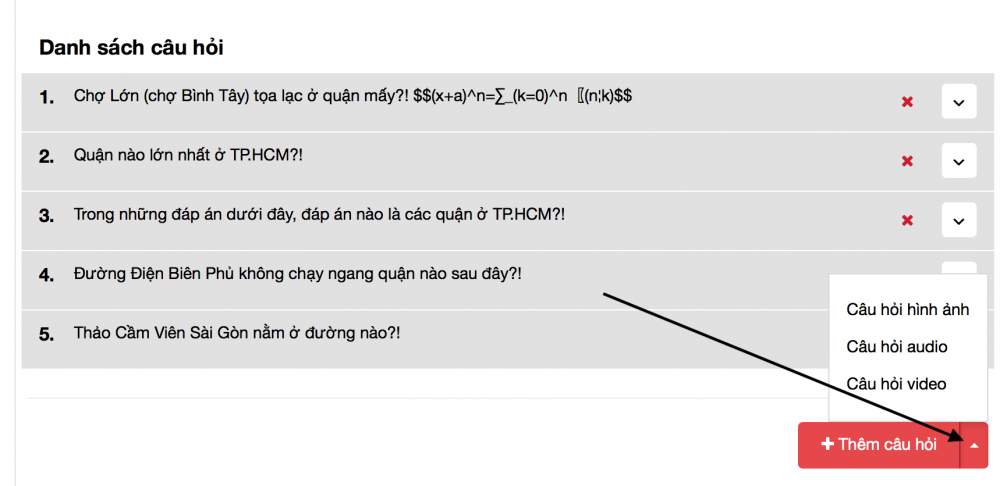
Bạn có thể kéo thả để sắp xếp lại thứ tự các câu hỏi trắc nghiệm.
B3_2: Nhập nhanh một bộ đề thi từ file Word:
Myaloha có tích hợp sẵn công cụ giúp bạn nhập nhanh một bộ đề từ file word với yêu cầu file word mỗi câu hỏi và đáp án phải xuống dòng, trước các đáp án có chữ A, B, C, D và bôi đen đáp án đúng để hệ thống nhận diện.
Cách thứ nhập đề từ công cụ này như sau:
– Ở giao diện trang tạo đề thi, chọn nhập đề:
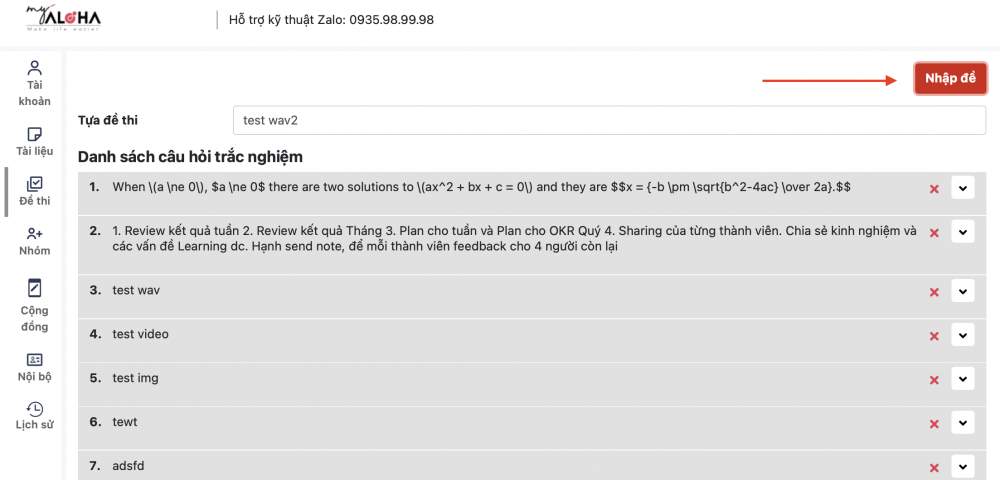
– Sau đó copy file word dán vào ô nhập đề
– Chọn Upload để tải đề lên hệ thống.
– Sau khi tải lên xong, bạn kiểm tra lại câu hỏi và từng đáp án lại lần nữa để tránh sai sót.
B4: Sau khi nhập xong các câu hỏi là bạn có thể lưu lại, sau đó, bạn nhớ qua phần Tạo cuộc thi Tuyên truyền, hoặc Cuộc thi nội bộ để tạo các cuộc thi theo nhu cầu. Hoặc đưa vào lớp học để giảng dạy cho học viên.
Bạn có thể dùng đi dùng lại 1 đề thi cho nhiều cuộc thi hoặc lớp học khác nhau. Ở từng cuộc thi hoặc lớp học bạn sẽ chọn cấu hình đề thi như số câu hỏi hiển thị ra, thời gian làm bài, hoặc các cấu hình khác.
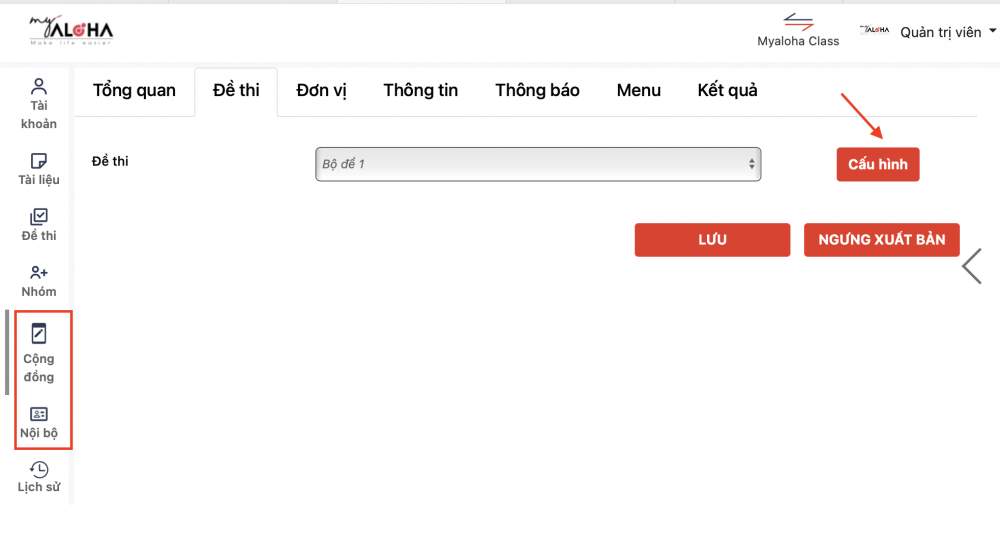
Trên đây là hướng dẫn tạo ngân hàng đề thi dùng chung cho nhiều cuộc thi hoặc nhiều lớp học. Chúc bạn thành công!
